Навител отключить платные дороги
Опубликовано: 16.05.2024
Современные гаджеты от Navitel: осиливаем процесс настройки 
Основные компоненты программной оболочки
Решая нелегкую задачу, как настроить навигатор Навител, следует ознакомиться с основными окнами, которых в программе несколько:
- Карта.
- Датчики.
- Спутники.
- Погода.
- Главное меню.
Клавиша основного меню, находящаяся в левом нижнем углу дисплея, демонстрирует такие основные пункты:
- Найти.
- Маршрут.
- Мой Навител.
- Настройки.
Практичность на первый план: как настроить навигатор от компании Навител максимально комфортно для восприятия
На основном окне «Карта» осуществляются манипуляции над траекторией маршрута. Также возможно осуществить быструю наладку под собственные нужды. Нажав в левом верхнем углу на пиктограмму «Компас», пользователю предоставляется возможность редактирования самых основных настроек:
- Способ вращения карты. Предлагается в двух вариациях: по направлению движения или в статичном режиме. Последний подразумевает трансляцию карты всегда на «Север». Рекомендуется устанавливать первый режим для упрощения процесса ориентирования в незнакомом месте.
- Вид. Возможен в двух проекциях: 2D и 3D. Значительно легче воспринимается объемная картинка. К тому же структура зданий в режиме 3D соответствует реальным.
- Вариант подсвечивания карты. Имеется три режима: дневной, ночной и автоматический. Последний производит корректировку на основе показаний часового пояса.
«Датчики» - вторая наиболее часто используемая страница. Нажав на одно из девяти представляющих окно полей, можно вызвать текущие настройки. С помощью несложных манипуляций настраиваются самые необходимые показания поездки, к которым можно отнести:
- Скорость.
- Максимальная скорость.
- Время поездки, остановки, общее.
- Одометр.
- Длительность текущего пути.
- Средняя скорость на участке.
Перед тем, как настроить необходимые параметры навигатора Навител, следует позаботиться о хорошем уровне сигнала. Стабилизировать связь со спутником поможет соответствующее окно, которое можно вызвать с помощью пиктограммы на основной панели. Для надежной передачи данных следует выбирать устройства, подсвеченные зеленым цветом.
Пункт «Настройки»: разбираемся по порядку
Вышеописанные способы позволяют произвести юстировку на скорую руку, прямо перед красным сигналом светофора. Еще один немаловажный для водителя раздел основного меню – это «Настройки».
Подкласс «Карта» предоставляет такие возможности:
- Автоматическое масштабирование. Позволяет задать диапазон изменения величины приближения или фиксированное значение. Наиболее удобно использовать регламентированный промежуток.
- Визуальные эффекты. Сглаживание геометрических объектов и плавное масштабирование делают картину приятной для восприятия человеческим глазом. Границу уровня зума, при котором начинают появляться 3D объекты, необходимо устанавливать ближе к концу диапазона (примерно на 80%).
- Наклон карты. Наиболее гармонично картинка воспринимается при уровне показателя ближе к 60%.
- Автовозврат. Определяется величина времени, по истечении которого осуществляется возврат к главному окну – «Карта».
Не менее важным подразделом является «Навигация». Этот пункт позволяет осуществлять такие манипуляции:
- Выбирать вид транспорта, на котором установлен электронный помощник. Это оптимизирует скорость работы устройства.
- Прокладывать маршрут в зависимости от нужд. Наиболее часто используется позиция «По дорогам».
- Выбирать путь, исключающий грунтовые дороги, платные пути и развороты.
- Предупреждать о маневре через требуемое время.
- Настраивать чувствительность ухода с установленного маршрута.
- Параметризовать функцию «Притягивание», которая осуществляет привязку к наиболее близкой дороге.
Дополнительные сервисы
Зная, как настроить появление дополнительных пиктограмм на дисплее навигатора от Навител, можно существенно улучшить восприятие транслируемой информации. В разделе «Фильтрация POI» можно регулировать величину zoom, при которой видны значки различных зданий инфраструктуры и сопровождающие их надписи.
Очень полезной функцией является сервис «Пробки». Переведя параметр учета «тесных» дорожных условий в положение «On», можно исключить вероятность появления пробок на проектируемом маршруте. Кроме того, следует включить возможность трансляции текущей загруженности дорог на основной карте.
Приложения «Навител. SMS» и «Навител-Друзья» помогут общаться между друзьями и обмениваться координатами в «глухой» пробке непосредственно через навигатор. Для быстрого доступа с верхней панели главного окна, необходимо предварительно активировать услуги через пункт в настройках «Онлайн сервисы».
Большое количество нюансов в настройках программы способны завести в заблуждение неопытного «юзера». Однако, вышеописанный процесс настройки способен прояснить последовательность наладки самых необходимых функций.
Основные задачи, выполняемые программой: определение и отображение текущего местоположения на карте, автоматическое и ручное определение точек маршрута, построение маршрута, поиск объектов, расчет и отображение путевой информации, отображение и запись в виде трека траектории движения и многое другое.
1. Интерфейс программы.
На изображениях ниже отмечены основные элементы интерфейса. Их описание приведено в таблице ниже. Устройство, изображенное на рисунке, используется в качестве примера. Устройство пользователя и ориентация экрана могут отличаться от приведенных в примере.

Обозначение
Такой значок появляется при нажатии на любую область на карте. Кроме того, внизу окна карты появляются кнопки Курсор и Сохранить, с помощью которых вы можете выполнять некоторые операции с выбранной точкой.
Отображение различных объектов инфраструктуры (POI) на карте. Разным категориям POI присвоены разные значки. Также в программе есть множество уникальных значков для различных брендов, шопинг центров, гипермаркетов, АЗС и т.д. В программе есть возможность настраивать отображение POI на карте: вы можете включать/выключать отображение как целых категорий объектов, так и их конкретных подкатегорий или отдельных элементов.
Датчики SPEEDCAM представляют собой значки на карте, предупреждающие о камерах контроля скорости, радарах, засадах, опасных перекрестках, лежачих полицейских и пешеходных переходах.
Кнопки на карте
Эти кнопки предназначены для контроля вида карты (2D/3D) и масштаба.
При нажатии на кнопку открывается главное меню программы.
Кнопка Курсор появляется только при выборе точки на карте. При нажатии на кнопку открывается окно Мой маршрут, в котором вы можете выполнять с выбранной точкой различные операции.
Эта кнопка появляется только при выборе точки на карте. Кнопка Сохранить предназначена для сохранения выбранной точки в качестве путевой точки.

Обозначение
Знак предстоящего маневра
Показывает два следующих по ходу маршрута поворота, разворота, а также расстояние до каждого из них. Нажатие по знаку открывает контекстное меню, в котором можно остановить ведение по маршруту и управлять другими маршрутными опциями.
Прогресс-бар движения по маршруту
Отображает оставшуюся часть маршрута, промежуточные точки (если таковые имеются) на ней и загруженность дорог по маршруту (обозначается цветом).
Улица после маневра
Эта информационная панель отображает название улицы, следующей за предстоящим маневром. Если выполнены определенные условия, то вместо отображения улицы, информационная панель будет отображать полосы движения с допустимыми маневрами. Это происходит только перед перекрестком и только если проезд перекрестка в заданном направлении возможен не по любой полосе (при наличии информации в карте).
Активный маршрут. Если в программе используется информация о пробках, то линия маршрута может быть окрашена в разные цвета, соответствующие разным степеням загруженности дорог. Если информация о пробках не используется, то цвет линии маршрута синий.
Рядом с текущей скоростью автомобиля отображается допустимая скорость на текущем участке. При превышении установленного значения программа отправляет визуальные предупреждения: оранжевый цвет – превышение скорости на установленную допустимую величину (по умолчанию – до 10 км/ч); красный – превышение скорости выше установленного предела. Изменить пороговое значение можно в настройках (Меню -> Настройки -> Предупреждения -> Штраф на скорость).
По умолчанию отображает следующие индикаторы: общее предполагаемое время в пути, общая длина маршрута, время прибытия в конечную точку маршрута. Набор индикаторов может быть изменен пользователем.
Название улицы, по которой в данный момент времени происходит движение. Информационная панель активна только при установленном соединении со спутниками. Если на карте в данном месте нет ни улицы, ни дороги, то отображается направление (Север, Юг, Запад, Восток).
На дорогах с двумя и более полосами в попутном направлении отображается информация о разрешённом манёвре на ближайшем перекрёстке или месте для разворота; прогресс-бар под датчиком отображает оставшуюся часть пути до места описываемого манёвра.
Указывает настоящее местоположение устройства, когда GPS приемник включен.
Ограничение дорожного движения
При движении по маршруту в правой части экрана отображается перечень ближайших навигационно значимых объектов с указанием расстояния до них. По мере приближения программа выводит на экран оповещение с обратным отсчетом расстояния до камеры, дорожного знака или специальной разметки.

Обозначение
В зависимости от того, как Вы попали в данное меню, кнопка либо возвращает в адресный поиск, либо возвращает к обычному просмотру карты.
После нажатия на данную кнопку до выбранной точки будет проложен маршрут из текущего местоположения или заданной начальной точки.
Нажатие на данную кнопку определяет выбранную точку как начальную точку маршрута (GPS-приёмник при этом должен быть отключен).
Переход к просмотру карты.
Кнопка отображается только при проложенном маршруте. При нажатии на кнопку проложенный маршрут на карте продолжается до данной точки.
Кнопка отображается только при проложенном маршруте. Помечает текущую точку на карте как промежуточную точку маршрута. Каждая последующая добавленная точка становится первой промежуточной точкой маршрута.

Обозначение
Нажатие на кнопку «Компас» открывает контекстное меню, в котором представлены опции ориентации карты («Север вверху» – север карты всегда расположен вверху экрана, «Вращать по движению» – поворот карты в соответствии с направлением движения), вида карты (Плоский вид «2D» и Панорамный вид «3D») и режима карты («Ночной», «Дневной», «Автоматически»).
Нажатие на данную кнопку открывает меню работы со звуком.
Кнопка для перехода в меню сервиса «Навител.Друзья», который предоставляет возможность добавлять друзей, видеть местоположение друзей на карте, а также общаться с ними.
Соединение со спутниками
Индикатор соединения со спутниками. Если индикатор серого цвета – GPS/ГЛОНАСС-приемник отключен; красного цвета – приемник включен, но соединение со спутниками не установлено; желтый – плохое соединение; зеленый – соединение установлено. На индикаторе отображается количество найденных спутников.
С помощью сервиса Навител.Облако вы можете сохранить на облачном сервере ваши путевые точки, историю поиска и профили настроек.
С помощью данного сервиса пользователям предоставляется информация о плотности движения на дорогах, которая в режиме реального времени отображается на карте цветом.
Кнопка, отображающая уровень заряда аккумулятора устройства. При нажатии на кнопку отображается количество свободной оперативной памяти устройства.
Кнопка записи трека: красный цвет точки внутри значка – запись трека производится, серый – не производится.
Открывает доступ к меню обновления программы и карт.
Сервис Навител.Погода позволяет просматривать прогноз погоды в любой точке мира, информация о погоде доступна на четыре дня вперед.
Когда окно карты активно, на экране отображается панель значков. Значки на этой панели могут использоваться для быстрого перехода к определенным настройкам программы или некоторым программным функциям, а также для получения сведений о работе программы. Вы можете изменить набор значков на панели. Обратите внимание, что количество отображаемых значков на панели инструмента может меняться в зависимости от ориентации экрана.
Пример дорожного события, нанесенного на карту другими пользователями услуги Навител.События.
Кнопка управления сервисом дорожных происшествий.
* - данный функционал доступен только на устройствах, имеющих выход в Интернет
2. Построение маршрута.
2.1. Маршрут до точки, выбранной на карте.
Программа предусматривает построение маршрута до точки, которую можно найти и отметить на карте, определив ее как конечную точку маршрута. При этом начальной точкой маршрута будет текущее местоположение устройства, определяемое системой GPS/ГЛОНАСС. Для построения маршрута нажмите на карте на место предполгаемого финиша, чтобы отметить на ней точку и выберите «Курсор» [1]. Далее нажмите «Поехали!» [2]. Программа предложит 3 альтернативных маршрута с примерным расстоянием и временем до финишной точки [3]. Выберите подходящий вариант и нажмите «Поехали!».

2.2. Поиск адреса и построение маршрута.
Для того чтобы построить маршрут до точки, расположенной по определенному адресу, выберите «Меню» [1] -> «Найти» [2] -> «По адресу» [3]. Далее нажмите «Выбрать страну» [3] и начните вводить название страны [5]. Чтобы спрятать клавиатуру, нажмите на иконку в правой верхней части экрана. Поля «Выбрать город», «Выбрать улицу» и «Выбрать здание» становятся активными после заполнения предыдущего поля [6]. После внесения соответствующей информации, нажмите «Результат». Объект или адрес будет показан на карте. Нажмите «Поехали!» [7]. Программа предложит 3 альтернативных маршрута [8]. Выберите маршрут и нажмите «Поехали!».

2.3. Ручной выбор всех точек маршрута.
Для построения маршрута, начальная и конечная точка которого определяются вручную, отметьте на карте точку, откуда вы хотите начать движение и нажмите «Курсор» [1] для перехода к экрану «Мой маршрут». Далее нажмите на информационную панель внизу экрана [2]. В открывшемся экране «Свойства» выберите «Начало маршрута» [3]. GPS-приемник должен быть отключен. Точка будет отмечена на карте как начальная точка маршрута. Далее выберите на карте конечную точку маршрута. Для этого нажмите на соответствующую область карты, нажмите на кнопку «Курсор» [4] и затем «Поехали!» в разделе «Мой маршрут» [5]. Программа предлоижт 3 альтернативных маршрута. Выберите подходящий и нажмите «Поехали!» [6].

3. Некоторые дополнительные функции.
Владельцы устройств, имеющих выход в сеть Интернет, могут воспользоваться различными онлайн-сервисами NAVITEL ® .
3.1. Навител.Пробки
С помощью данного сервиса пользователям предоставляется информация о плотности движения на дорогах, которая в режиме реального времени отображается на карте цветом. Если участок дороги на карте окрашен в зеленый цвет, это означает, что движение свободное, если в желтый – движение плотное, в оранжевый – движение затруднено, красный – пробка на дороге. Для настройки сервиса выберите «Меню» > «Настройки» > «Online сервисы».
3.2. Навител.Друзья
Интерактивный сервис «Навител.Друзья» позволяет в режиме реального времени видеть на карте местоположение друзей, строить маршруты с использованием координат их местоположения, обмениваться координатами других объектов и сообщениями. Для включения сервиса выберите «Меню» > «Настройки» > «Online сервисы» и переведите переключатель «Включить Навител.Друзья» в положение «On» («Вкл»).
3.3. Навител.События
Этот бесплатный интерактивный сервис позволяет пользователям отмечать и видеть на карте навигационного устройства отметки других пользователей о различных событиях.
3.4. Навител.Погода
Сервис Навител.Погода позволяет просматривать прогноз погоды в любой точке мира, информация о погоде доступна на четыре дня вперед.
3.5. Навител.Облако
С помощью сервиса Навител.Облако вы можете сохранить на облачном сервере ваши путевые точки, историю поиска и профили настроек. Сохраненные в облаке данные вы можете восстановить на устройстве в случае переустановки программы, а если вы используете для навигации несколько устройств с программой Навител, то путевые точки и история синхронизируются между всеми устройствами.
Для работы сервиса необходимо подключение к сети Интернет.
Чтобы синхронизироваться с другим устройством:
1. В окне карты, на панели инструментов, нажмите значок .
2. Если такого значка на панели инструментов нет, то, возможно, он не помещается из-за действующей ориентации экрана. Попробуйте изменить ориентацию экрана. Если значок не появился, выберите Меню > Настройки > Интерфейс > Кнопки на карте, затем включите отображение значка Навител.Облако.
3. В открывшемся диалоговом окне Навител.Облако нажмите Включить.
4. Введите логин и пароль от вашего личного кабинета на сайте Навител. Вы также можете войти в Навител.Облако через аккаунт VK, FB и Google Plus. Однако они должны быть предварительно синхронизированы с вашим профилем Навител.
5. Нажмите Настройки, затем выберите данные, которые вы хотите синхронизировать.
6. В диалоговом окне Навител.Облако нажмите Синхронизировать сейчас.
7. Используя такие же логин и пароль, повторите выполненные действия на устройстве, с которым вы хотите установить синхронизацию настроек и данных.

Собираетесь в отпуск на юг на автомобиле, но не планируете ехать по платным участкам дорог? Тогда самое время проверить, какие навигационные программы установлены в смартфоне, который поведет вас по маршруту! Как ни странно, далеко не все из них готовы помочь сэкономить деньги водителя…
Сперва немного лирики. Мнение журналиста, разумеется, не обязано совпадать с мнением редакции, но лично я пребывал и пребываю в полной уверенности, что платные трассы общего пользования – это абсолютное и бескомпромиссное зло, не имеющее права на существование. Эдакий символ зла, квинтэссенция и выжимка, аналогичная беляевской торговле воздухом – иначе говоря, покушение на незыблемые и ключевые ценности человечества. Никакими аргументами оправдать их существование нельзя, да и не нужно – ибо пытаясь найти в этом явлении хоть какие-то компромиссы, мы становимся на скользкую дорожку примирения со злом.
К слову, одна из радикальнейших ошибок рассуждающих о платных дорогах обывателей – упоминание зарубежного опыта: людям кажется, что существование чего-либо «там» является индульгенцией права на существование явления. Так вот, братцы – нет! Это системная ошибка. Попытка государства или аффилированной с ним коммерческой компании брать прямую плату за право передвижения гражданина по своей стране, а в особенности так, как это делается в России – порочна и безнравственна вне зависимости от названия страны, политико-экономического строя и уровня благосостояния среднестатистического жителя. Такого не должно быть в принципе, ни в России, ни в Германии, ни в Гондурасе; дороги – это вообще не сфера для коммерции и бизнеса! От слова «совсем»…

Уф. «Выдохни, бобер, выдохни» (с). Пятиминутка ненависти закончена – перейдем к практике!
Небезызвестная трасса М4 «Дон», по которой в эти минуты, уверен, едут на юг и обратно в том числе и тысячи наших читателей, характерна наличием большого числа платных участков, часть из которых оснащена предупреждающими информационными табло, а часть – нет… Не все водители, увы, обладают интуитивным умением ездить по развязкам и крюкам, многие страдают и топографическим кретинизмом, так что было бы весьма удобно проложить маршрут по навигатору, выставив в настройках галочку на пункте «избегать платных дорог».
В свое время, лет десять назад, когда самыми популярными навигациями были iGo и карты Nokia в смартфонах на системе Symbian, эта функция присутствовала в программах по умолчанию, хотя и была невостребована – платных дорог в России, в общем-то, не было – фактически история их развития начинается с декабря 2010 года. В соседних настройках имело смысл разве что выставить игнорирование грунтовок или паромных переправ.
Вот так настройки маршрута выглядели в старой-доброй навигации Nokia на системе Symbian – пользователю, как видим, предоставлялся весьма гибкий выбор – можно было даже игнорировать шоссе в пользу грунтовок, а не наоборот!
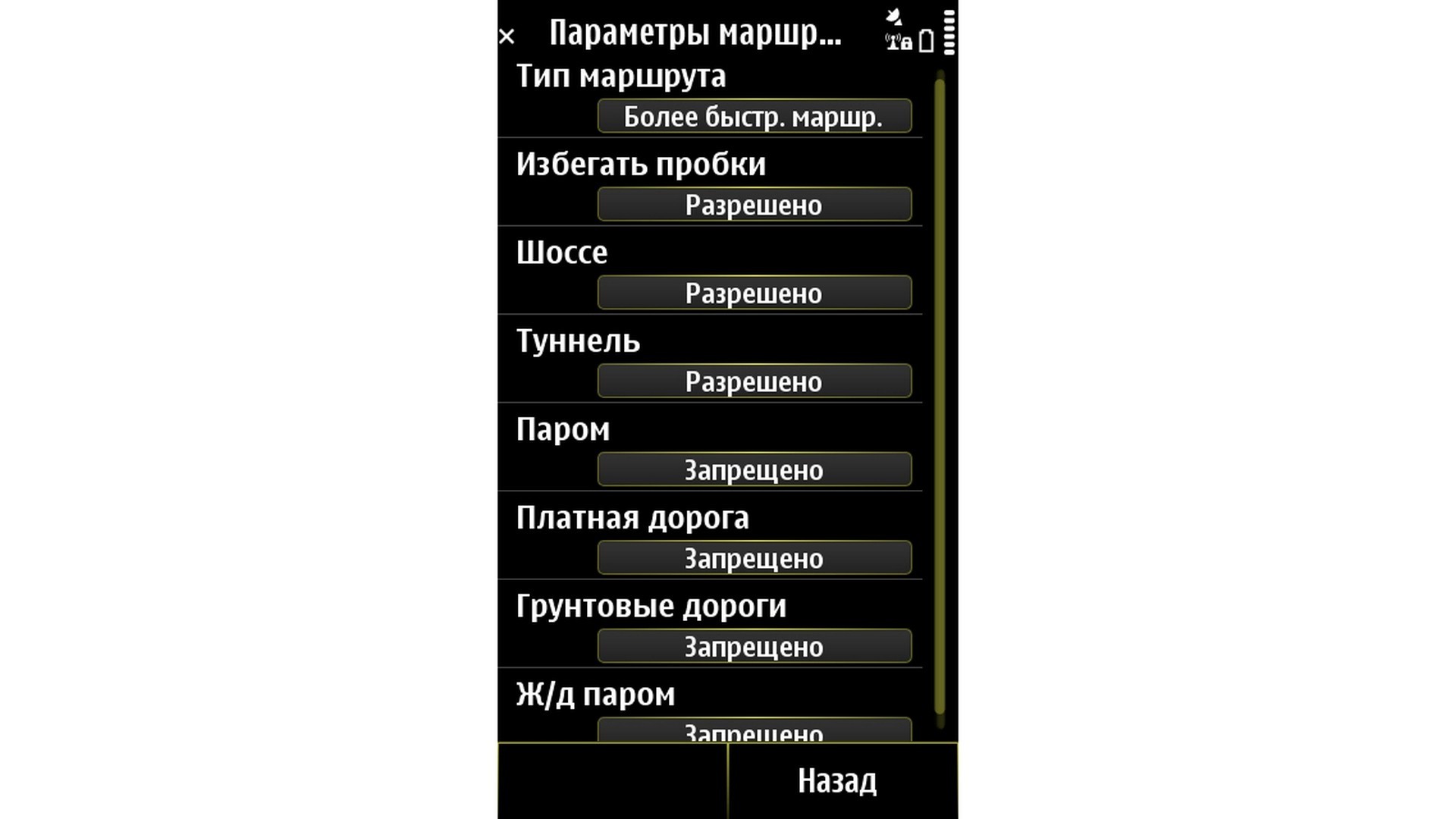
Операционная система Symbian навсегда ушла в лучший мир, но её навигация эволюционировала в приложение HERE Maps, доступное для Android и Windows Phone. Вот только возможность объезжать платные дороги (да и управлять другими дорожными условиями тоже) из неё исчезла напрочь:
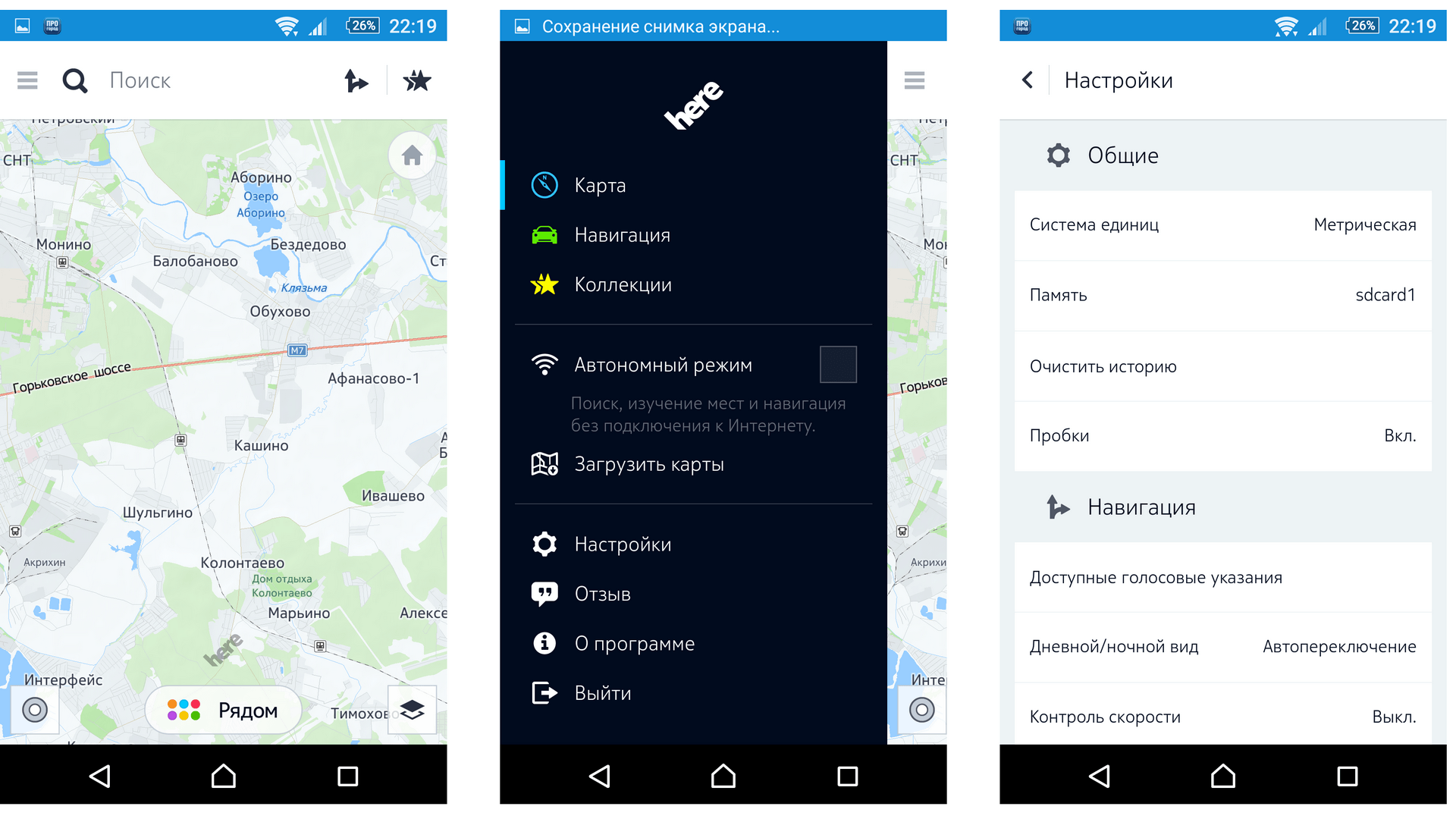
В некоторых приложениях функция не пропала – её просто не было изначально – как, скажем, в популярной бесплатной навигационной программе «7 дорог»:
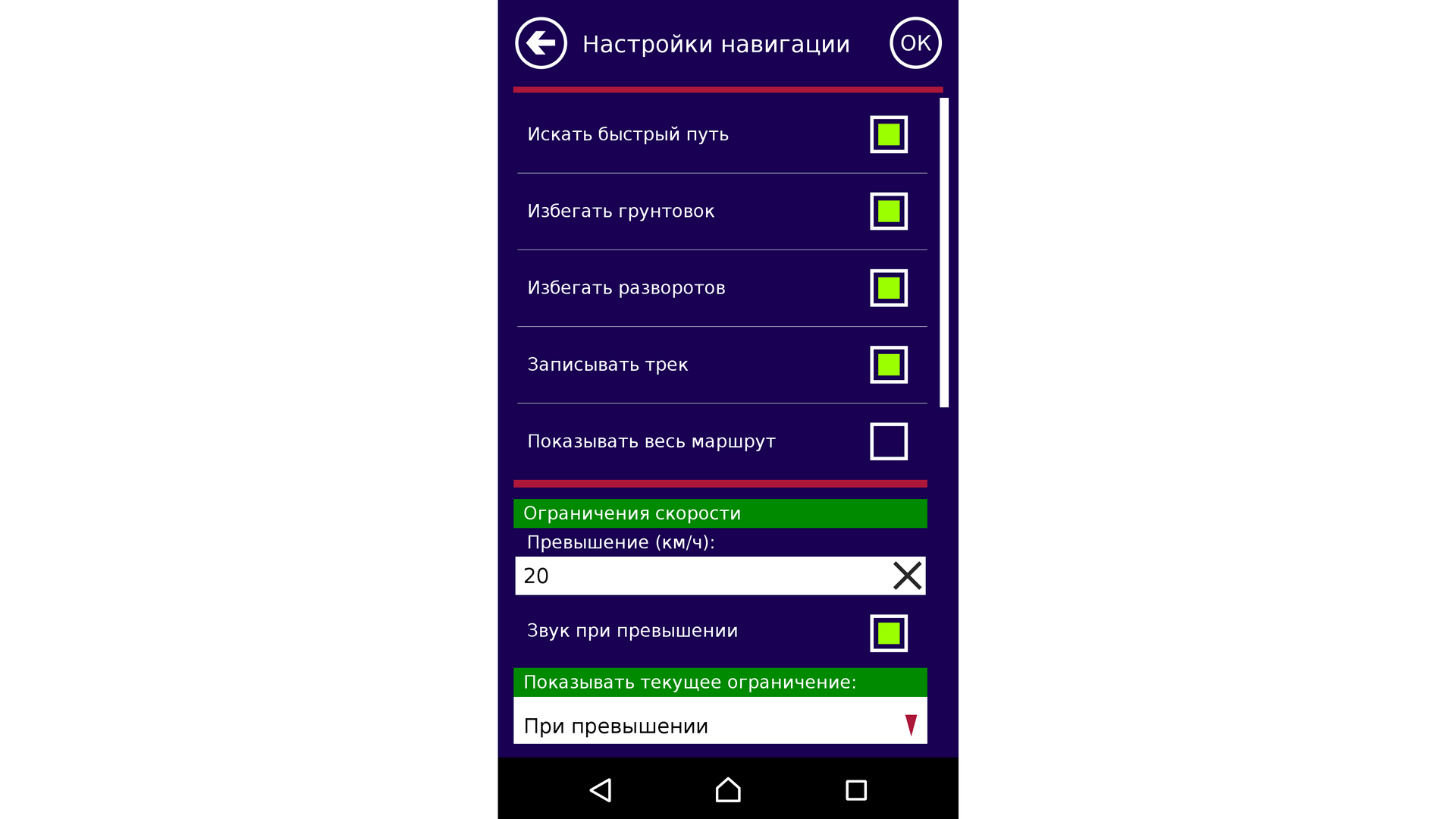
Собственно, кто-то может удивиться, но в одном из самых продвинутых, популярных и известных навигационных сервисов, картах Яндекс, проложить маршрут, минуя платные дороги, также толком невозможно! А ведь этот сервис использует огромное число пользователей!
Вот что «Колесам» пояснил специалист Яндекс Дмитрий Горчаков:
«Такой функции в Яндекс-картах действительно никогда не было. Но если маршрут, построенный пользователем в Яндекс.Навигаторе или Яндекс.Картах включает платный участок дороги, то мы предупреждаем об этом – помечаем маршрут знаком рубля».
Вот так, скажем, выглядит построенный в Яндекс.Навигаторе маршрут по трассе «Дон» – перед началом движения упоминается, что на пути встретятся платные участки, но никаких действий совершить не предлагается. Это, безусловно, лучше чем ничего, но требует от водителя постоянного контроля за маршрутом и перепостроения его вручную при подъезде к коммерческим участкам шоссе – а нам-то хотелось бы просто выставить точку финиша и спокойно ехать!
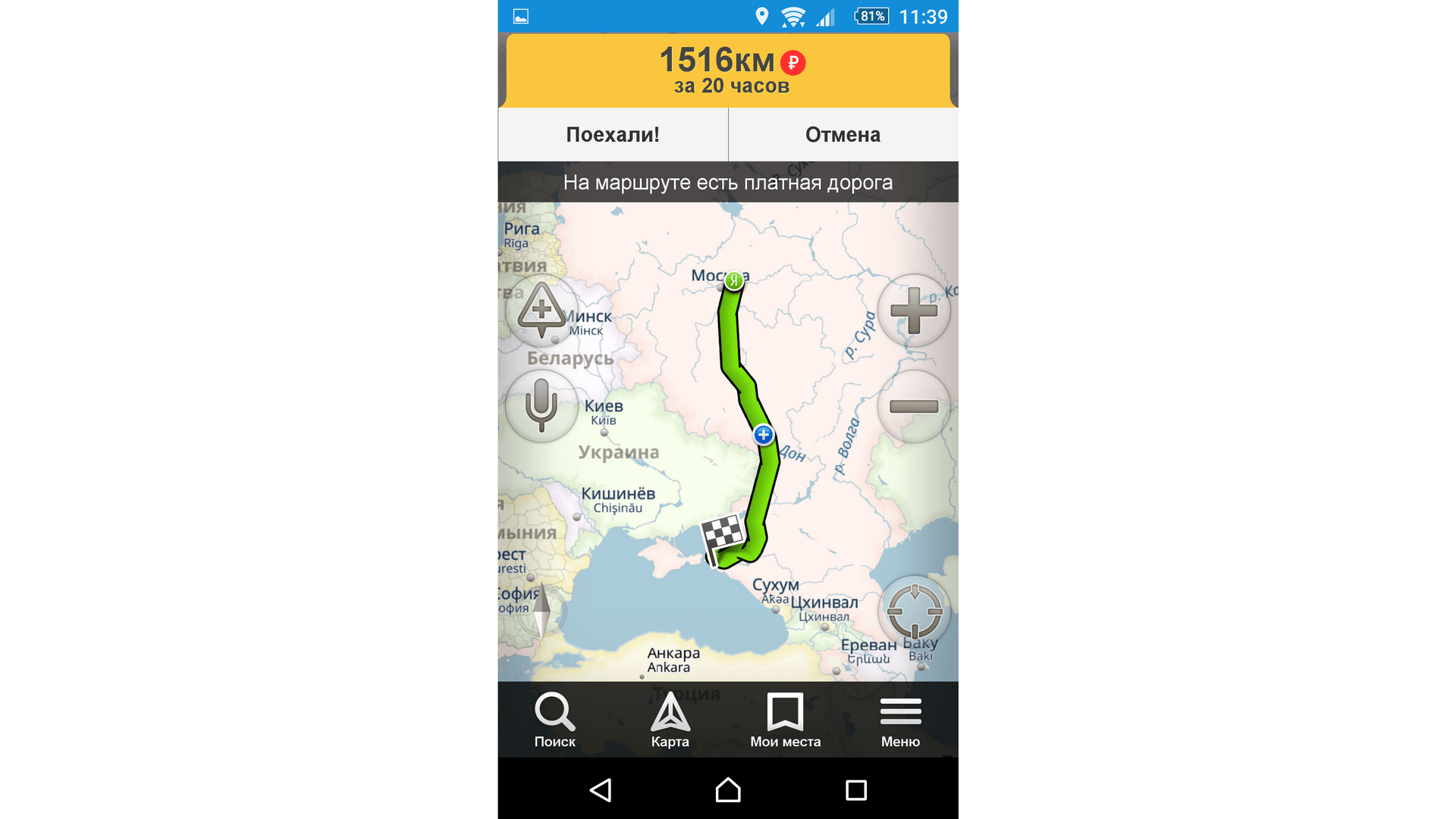
Google-навигатор в этом плане обскакал Яндекс, но с ним тоже не все идеально. В настройках приложения никаких параметров будущего маршрута вы не найдете – они становятся доступными только после того, как вы забили в поиск адрес и проложили путь, но сами не всплывают – нужно несколько раз вручную потыкать в экран и найти нужные нам «галочки»:
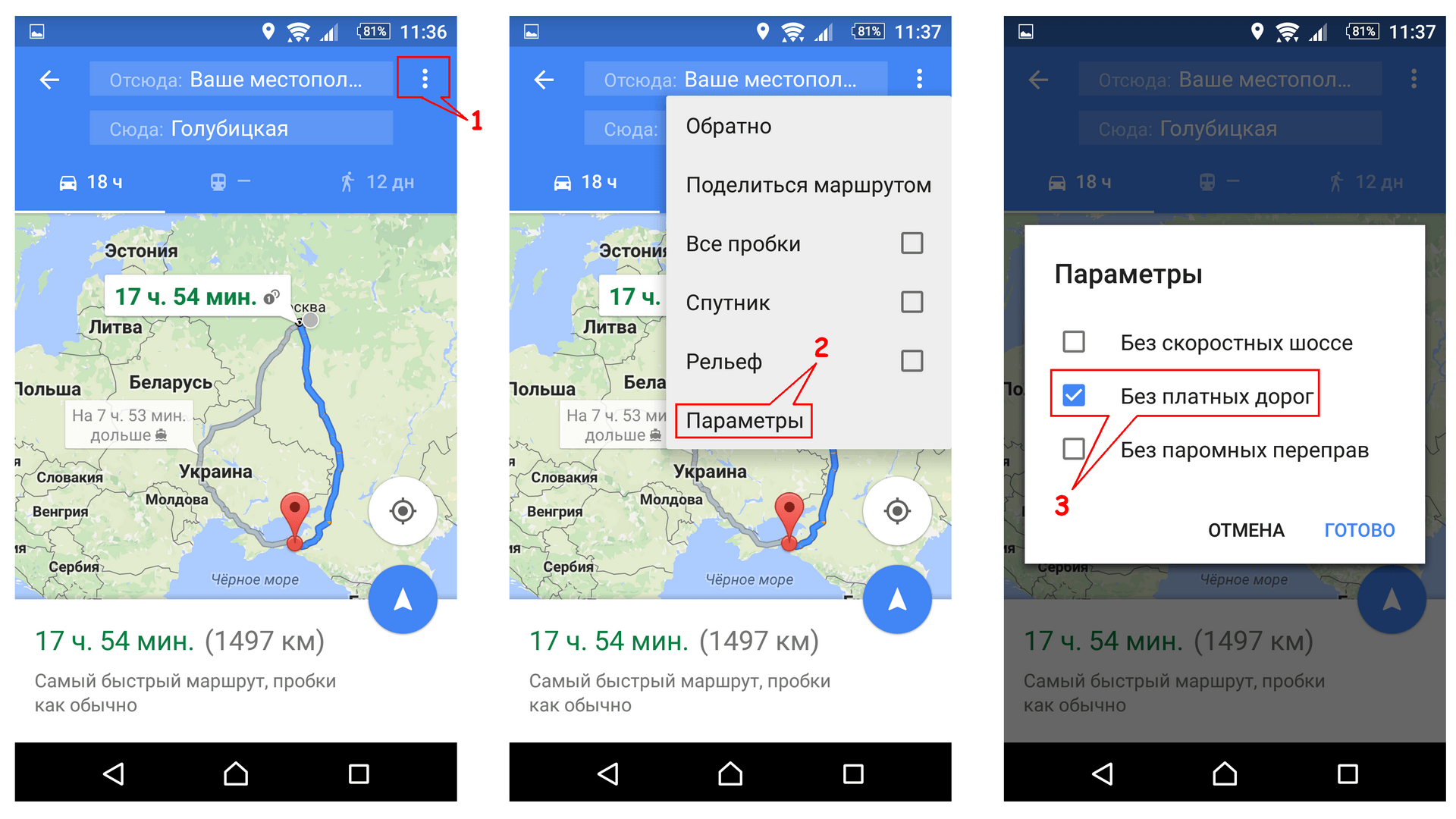
Посмотрим в сторону платных навигационных приложений. Навскидку берем популярные программы Navitel, CityGuide, ПроГород – все они, честь им и хвала, предлагают-таки в настройках игнорировать госкорпорацию «Автодор», которая вопреки собираемым государством налогам вообще, а также дорожному налогу с транспортных средств и бензиновым пошлинам в частности, требует с граждан деньги на пунктах сбора:
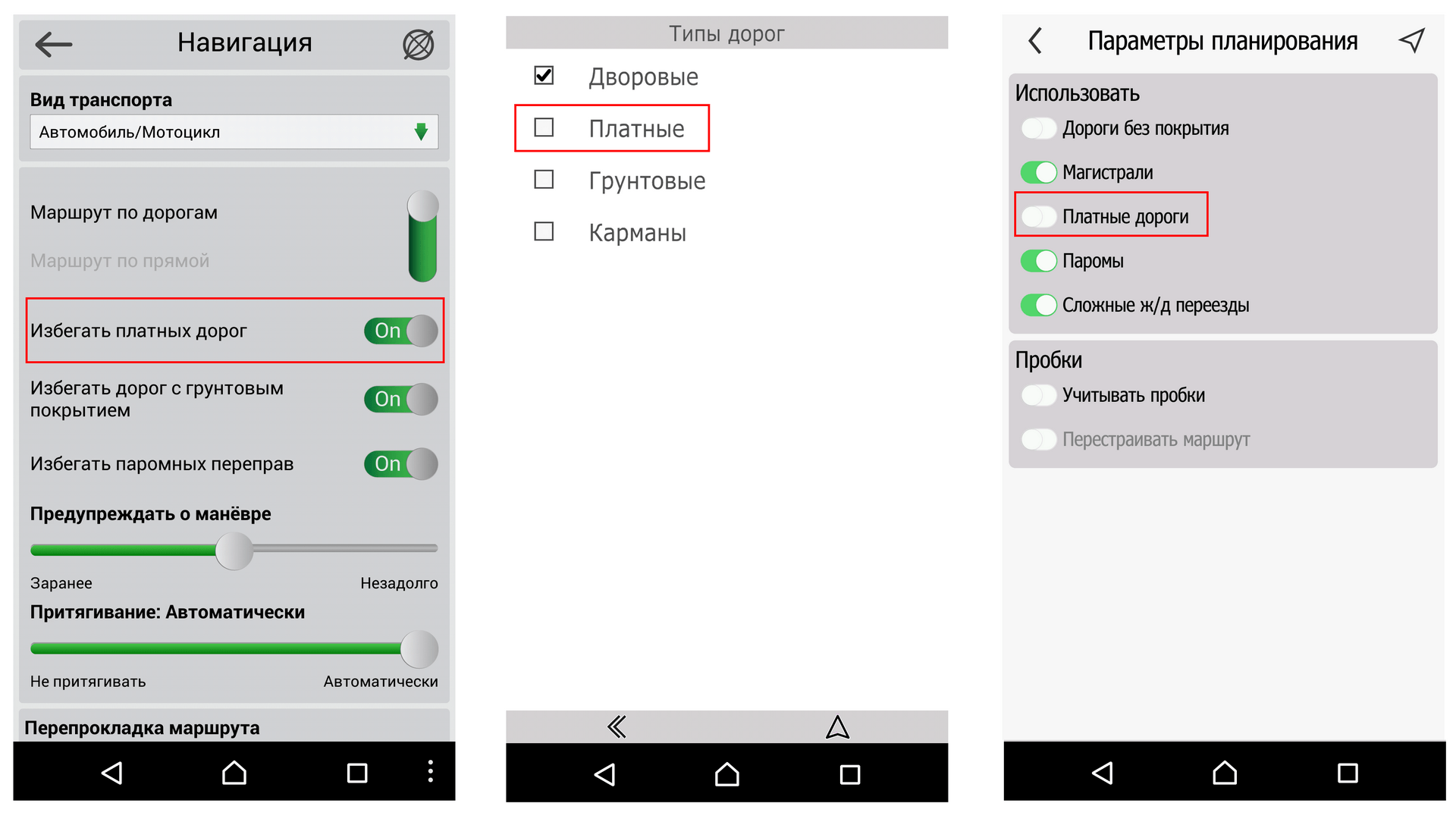
Однако наличие умения объезжать «платники» в настройках навигационного приложения, увы, не гарантия успеха… Неделю назад автору этой статьи срочно потребовалось проехать по трассе «Дон», но используемые мной повседневно и вполне удовлетворяющие прежде навигационные приложения, как выяснилось внезапно, не умели вести в обход платных участков. Времени на поиск оптимального софта уже не оставалось, поэтому на смартфон был установлен CityGuide, в котором искомое сочеталось с двухнедельным триальным периодом.
Вот только, к сожалению, приложение не оправдало надежд – начиная от Москвы я успешно объезжал по нему платные куски трассы М4, однако два последних участка (объезд Воронежа и перегон по воронежской области) программа либо не распознала, либо «лажанула», два раза подряд приведя меня к терминалам оплаты, отступления откуда уже не было!
Подобное возмутительное поведение софта прокомментировал «Колесам» технический специалист СитиГИДа Андрей Гайсенок:
Объяснение, конечно, выразительное, но при не слишком существенном пока (к счастью!) количестве платных дорог в нашей стране, а также с учетом того, что ввод каждого нового платного участка бурно обсуждается в народе и в СМИ, можно было бы и более оперативно решать вопрос – не дожидаясь информации извне, а банально пользуясь сайтом Автодора…
Так что если ты, читатель, столь же идеен и принципиален, как и я, и тебе предстоит маршрут по М1, М4, М11, а в будущем – по ЦКАД или иным платным трассам, то следует заранее убедиться в реальных умениях своего навигационного софта! Ну, или внимательно смотреть на дорожные знаки и уповать на то, что они стоят там, где положено…
Андрей Чепелев (выпускающий редактор Kolesa.ru)
Оставляя за Евгением право на собственное мнение, выскажу пару слов в оправдание платных дорог, которые активно применяются в Европе. Концессионные проекты с привлечением частного капитала – не такой уж плохой инструмент для быстрого развития дорожной сети, особенно в условиях большой нагрузки на госбюджет.
Правда, для того, чтобы все было по-честному, должно соблюдаться два условия. Во-первых, расходование бюджетных средств, собранных с налогов, должно быть прозрачным. Во-вторых, у платных дорог должны быть действительно ровные и комфортные аналоги, пусть с более суровыми ограничениями скорости и большим километражом. В Европе, если задаться целью, можно комфортно ездить по странам совершенно бесплатно, пересекая границы стран и наслаждаясь видами живописных деревень.
В России, к сожалению, нет ни прозрачности расходования средств, ни ровных бесплатных дорог. Собственно, и живописных деревень тоже почти не осталось.
Выбираем, куда поехать в зимние выходные самостоятельно, в зависимости от региона и вида маршрута.
Маршруты, подходящие для зимнего времени года.
Наш сайт поможет подобрать вам самый интересный маршрут в пределах 200 километров от города Екатеринбурга.

Достаточно в навигатор ввести координаты или загрузить трек, и автоматика не только проложит маршрут, но и голосовыми подсказками скажет, в какую сторону необходимо повернуть и сколько нужно еще проехать или пройти.
Но даже современными навигаторами нужно научиться пользоваться, иначе эта "электронная игрушка" так и пролежит в вашем кармане без дела.
Выбор навигаторов и программ - приложений для ориентирования и путешествий очень большой. Остановимся одном из основных, наиболее часто используемом туристами, - программном обеспечении Навител. К слову, в последние годы мы путешествуем с навигатором Навител и по России, и по странам ближнего зарубежья, и по Европе, предварительно подгружая необходимые нам для путешествия карты.
Краткая характеристика программного обеспечения Навител
На мой взгляд, наиболее удобное и часто используемое автотуристами программное обеспечение. Небольшой опрос, проведенный на нашем сайте Автобродяга, подтвердил лидерство данной программы среди автотуристов.
Программа не нуждается в наличии постоянного интернета, абсолютно мобильна, и имеет вполне актуальные карты дорог - от автомобильных дорог федерального значения, до проселочных и полевых дорог.
В "Навителе" можно не только прокладывать маршрут, указывая конкретный адрес объекта, но и прокладывать маршрут по координатам GPS и даже загружать GPS треки.
Программа "Навител" не только легко загружается во многие дорожные (автомобильные) компьютеры и дорожные навигаторы, но и превосходно загружается в планшетные компьютеры и смартфоны.
Программу можно загрузить из Play Маркет, существуют как бесплатная, так и платная версии.
Основные настройки, которые могут нам пригодиться
Вне зависимости от того, в каком устройстве у вас установлено программное обеспечение "Навител", его использование и прокладка маршрута везде одинакова.
Прежде чем начать прокладку маршрута, необходимо установить настройки программы, от которых будет зависеть по какой дороге вас поведет навигатор (асфальт, грейдер, лесная дорога, а также наличие по пути платных дорог и водных переправ).
Я не буду подробно рассказывать обо всех функциях программы, остановлюсь только на наиболее необходимых для путешествий.
- Включаем прибор (навигатор, планшетный компьютер или смартфон), дожидаемся, пока загрузится программа.
- Проверяем, включен ли GPS. Как правило, программа сама дает вам подсказку и предлагает его включить. Если вы просто знакомитесь с функционалом программы, на данном этапе GPS можно не включать.



Не смотря на отменное удобство путешествий с Навителом, в путешествии не забывайте смотреть на дорожные знаки.
Бывают ситуации, когда в программе загружены устаревшие карты дорог, и навигатор заведет вас не совсем туда, куда хотелось. Особенно это касается грейдерных дорог или давно не используемых дорог. Например, если на реке смыло мост и вместо восстановления старого моста проще построить новый в нескольких километрах от старого.
Прокладываем городской маршрут
Предположим, мы планируем поехать в город Тобольск.
- Включаем устройство. Дожидаемся, пока загрузится программа.
- Проверяем, включен ли GPS. Как правило, программа сама дает вам подсказку и предлагает его включить. Либо самостоятельно включаем GPS в вашем приборе. Как правило, в приборах - навигаторах и во встроенных автомобильных навигаторах эта функция включается по умолчанию вместе с прибором. В планшетных компьютерах и смартфонах GPS навигацию необходимо включать отдельно.
- Переходим в раздел "Главное меню" - "Маршрут" - "Создать маршрут".
- Переходим в раздел создать маршрут "По адресу".
- В открывшемся меню указываем страну, город, улицу и номер дома, в зависимости от того, насколько точно вам известен адрес поездки. Нажав на необходимое поле, вам откроется виртуальная клавиатура, с помощью которой вы легко наберете необходимый адрес.
- Далее необходимо нажать на активную квадратную кнопку слева от адреса. Ее можно определить по значку "лупа". Такой значок появляется только в заполненном поле адреса.





Слева от проложенного маршрута вы увидите расстояние до объекта, и некоторые путевые подсказки: через сколько повернуть, сколько осталось проехать, а также ваша текущая скорость и время, необходимое на проезд.
Прокладываем внедорожный маршрут по координатам GPS
Путешествия по дорогам общественного пользования и по городским достопримечательностям с помощью навигатора не составляет никаких сложностей. Собственно, и прокладка маршрута по координатам GPS также не составляет особых сложностей.
На нашем сайте применяется система координат, предполагающая заведение координат в следующей форме: N 56º25,849´; E 60º30,503’ (это координаты горы Марков камень в Свердловской области).
- Сначала меняем настройки в навигаторе. Для этого заходим в "Главное меню" - "Настройки" - "Треки".
- В открывшейся вкладке "Треки" включаем "Формат GPX (*.gpx)".







Обратите внимание на следующее. Если навигатор Навител не видит какой либо автомобильной дороги или грейдера или лесной дороги, которая имеется в базе программы, к необходимой точке, он проложит просто прямую линию от вашего текущего местоположения до точки. Как правило, прямые линии свидетельствуют о необходимости пройти эту часть пути пешком.
Заливаем чужой трек в Навител
Путешествия по маршрутам, проложенным по адресу или по координатам - это еще не весь функционал, заложенный в программу. Программа Навител также предполагает и возможность загрузки чужих треков, то есть треков, записанных на других устройствах и другими туристами.
Программа поддерживает несколько типов расширений треков, в частности, один из самых популярных, а также активно нами (на нашем сайте avtobrodiaga.ru) используемых, треков в формате .plt.
Для загрузки треков можно использовать два основных способа.
Копируем необходимый трек с компьютера в навигатор
С компьютера копируем необходимый трек в папку программы: NavitelContent/Download. И из этой папки загружаем в маршруты.
- Заходим в "Главное меню" - "Маршрут" - "Импорт".
- В левом подменю выбираем необходимую папку и необходимый файл.
- Нажимаем на выбранный файл.
- Откроется меню "Импорт", в нем необходимо выбрать весь список треков. Просто опустить курсор на позицию "все треки", и нажать галочку в правом верхнем углу.
- Если все сделано правильно, вам откроется карта с загруженным треком. Слева будет указана информация о расстоянии и ориентировочном времени пути.
Такой способ подходит для загрузки как в приборы навигаторы, так и в планшетные компьютеры и смартфоны.
Скачиваем трек через интернет и загружаем в программу
Если нет возможности загрузить с компьютера, например, если вы в дороге, но под рукой есть работающий интернет, трек можно загрузить и с сайта. Многие сайты, также как и мы, архивирую треки в программе - архиваторе WinRAR или аналогичном. Это позволяет и сократить объем трека, и упростить его скачивание через интернет.
Для скачивания и установки заархивированных треков, у вас на планшетном компьютере или смартфоне должна стоять программа архиватор. Её легко можно скачать с помощью Play Маркет.
Далее, скачиваем с сайта необходимый трек, разархивируем его с помощью программы, и помещаем файл в папку NavitelContent/Download.
Далее вам необходимо повторить действия, указанные выше по загрузке трека в программу Навител.
Продолжаем тему. ©ер0х
Позволю себе представить небольшой обзор GPS навигационной системы City Guide.
Untitled_1.jpg ( 75.62 килобайт ) Кол-во скачиваний: 2
Сильная сторона этой программы - прием пробок посредствам GPRS и прокладка маршрута с учетом затруднений на дороге.
Принцип работы программы основан на взаимовыручке пользователей. Попав в пробку вы сразу же сигнализируете остальным пользователям программы что в данном направлении наблюдается затор. Программа при обнаружении новой пробки по пути следования скорректирует маршрут таким образом чтобы избежать излишней потери времени.
Примерно по такому же принципу следуют и некоторые другие навигационные программы (АВТОСПУТНИК, Навител Навигатор), но преимущество City Guide заключается в том что после каждого участника остается "след" не только ввиде красной, желтой или зеленой полоски сигнализирующей о скорости потока, но и цифирное обозначение скорости. Причем индекс скорости присваивается не только крупным автомагистралям, но и маленьким улочкам, что дает возможность адекватно прокладывать маршрут.
К примеру очень часто навигатор предлагает постоять в небольшой пробке, понимая что пропускная способность крупного проспекта будет выше чем свободная соседняя объездная улочка с кучей светофоров и лежачих полицейских.
Выглядит все это вот так:
При отдалении карты, кружки скорости (хрюшки) превращаются в привычные цветные полоски.
Насколько хорошо программа знает обстановку в городе можно судить по странице партнера ]]> http://maps.mail.ru ]]>
До кучи скриншоты дорожной обстановки в г. Москва от City Guide, по нескольким дням недели:
Понедельник, 2009_03_02_(20:04) - вся Москва:
0_225bb_f6efdf65_M.jpg ( 69.47 килобайт ) Кол-во скачиваний: 0
Среда, 2009_03_18_(19:43) - Москва
0_233aa_78501401_M.jpg ( 71.95 килобайт ) Кол-во скачиваний: 1
Четверг, 2009_03_19_(19:15) - Москва
0_2356f_b59337ca_M.jpg ( 68.71 килобайт ) Кол-во скачиваний: 1
Официальный сайт программы: ]]> http://www.probki.net/ ]]>
Там же можно заказать программу для своего навигатора или КПК.
Цены с официального сайта:
City Guide (WinMobile - для КПК, touchscreen) - 2399 руб.
City Guide (WinMobile - для смартфонов без touchscreen) - 1999 руб.
City Guide (Symbian платформа S-60 ed.3) - 2399 руб.
City Guide Lite (Symbian платформа S-60 ed.3) - бесплатно загружается с сайта.
City Guide (CarPC, Windows XP) - 2999 руб.
City Guide (WindowsCE) - продаётся в комплекте с навигаторами (дополнительно можно приобрести через City Guide клуб).
City Guide (Java) - бесплатно загружается с сайта.
У программы нет периода использования, она приобретается один раз и, как утверждают разработчики, будет поддерживаться неограниченный период времени.
Получение пробочной информации абсолютно бесплатно, пользователь оплачивает только стоимость GPRS трафика по тарифам оператора.
Программа получает файл пробок по карте 1 раз в 3 минуты и отправляет информацию на сервер 1 раз в минуту.
Например, для карты Москвы объем в час будет таким:
20 (раз в час) * 10 240 байт (средний размер файла) + 60 (раз в час) * 150 байт (обратная связь) = 217,6 килобайт
Пробная демо версия City Guide Lite существует только для Symbian.
Приобрести программу с дополнительной скидкой можно через ]]> City Guide клуб ]]> .
Если у кого появились вопросы, постараюсь объективно ответить.
Очень было бы приятно если ряды пользователей City Guide в Зеленограде пополнились новыми участниками, что позволило бы получать более точную информацию о дорожной ситуации.
Читайте также:

